标题:"荣耀路由2用手机怎么设置?"的相关路由器教程资料分享。- 【WiFi之家网】编辑整理。

在本文中,鸿哥将给大家详细介绍,华为荣耀路由器2,用手机设上网的方法。
实际上,任何一台无线路由器,用手机设置它上网的时候,鸿哥都建议按照下面这个步骤来设置。
路由器正确线路连接
手机连接路由器信号
手机设置路由器上网
检查设置是否成功
重要提示:
(1)、如果只需要用手机修改荣耀路由2的密码,那么请阅读下面的教程:
荣耀路由2用手机怎么改密码?
(2)、如果你的荣耀路由2已经设置过了,但是却不能上网;这种情况下,建议先把路由器恢复出厂设置,然后按照本文的方法重新设置。
不清楚如何把荣耀路由2恢复出厂设置的同学,可以阅读下面的教程,查看详细的步骤。
荣耀路由2怎么恢复出厂设置?
(3)、有电脑的同学,还可以用电脑设置荣耀路由2上网,详细的设置步骤,请阅读教程:
荣耀路由2怎么设置?(电脑)

第一步、路由器正确线路连接
1、请把从猫上接出来的网线,插在1、2、3网口中任意一个;如果你家没有电脑,就把入户的宽带网线,插在1、2、3网口中任意一个。
2、如果你有电脑,用网线连接到1、2、3中的空闲网口,完整的连接示意图如下。
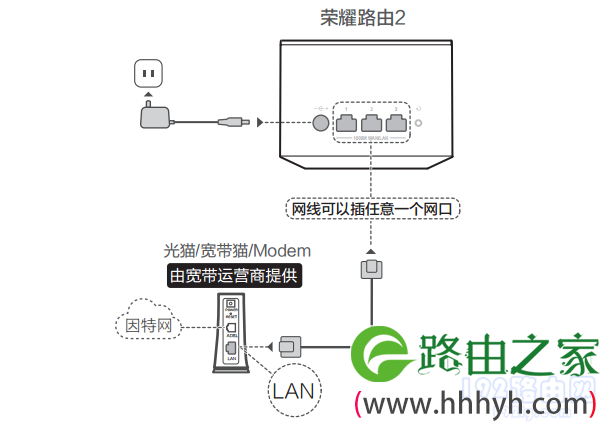
重要说明:
荣耀路由2的网线接口,是不区分WAN、LAN的,也就是任意一个网口,都可以作为WAN口和LAN口。连接猫(宽带网线)的那一个网口,系统检测后会自动把它作为WAN口。
这完全是新手用户的福音,以后再也不用担心,路由器、电脑、猫之间连接不正确了。
第二步、手机连接路由器信号
荣耀路由2在接通电源后,会发射一个默认的无线信号;用手机进行设置的时候,手机需要先连接到这个默认的无线信号。
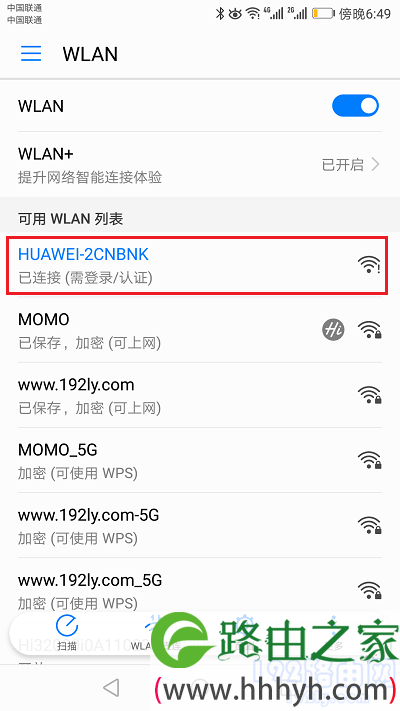
重要提示:
(1)、荣耀路由器2的默认无线名称,可以在路由器底部的标贴中查看到,如下图所示。

(2)、如果你搜索不到荣耀路由2的默认无线信号,建议恢复出厂设置后再试。
第三步、手机设置路由器上网
1、打开设置界面
手机在连接荣耀路由2的信号后,系统会自动在手机浏览器中,打开设置界面;
如果没有自动打开设置界面,可以手动在浏览器中输入:192.168.3.1,然后打开设置界面。
在荣耀路由2的设置界面中,点击:马上体验 ,进入到上网参数的设置界面,如下图所示。
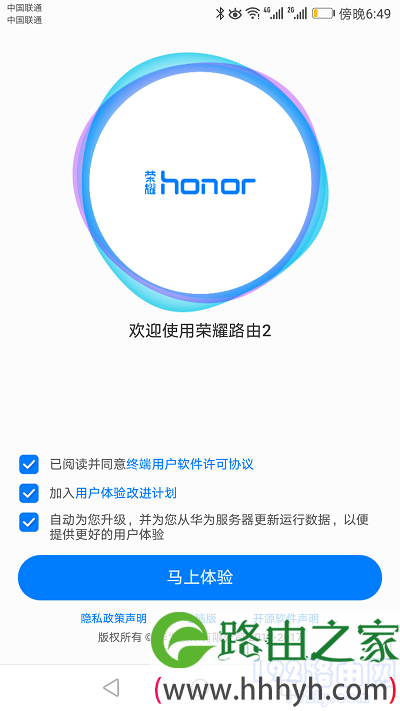
重要提示:
如果在浏览器中输入:192.168.3.1后,还是打不开荣耀路由2的设置界面,建议你阅读下面的教程,查看解决办法。
192.168.3.1手机登录打不开怎么办?
2、设置上网参数
荣耀路由2会自动检测上网方式,等待几秒钟,根据检测结果,设置对应的上网参数。
(1)、宽带拨号上网
如果检测到上网方式是:宽带账号上网 ——>需要在页面中填写你家的 宽带账号、宽带密码——>填写好了之后,点击“下一步”即可,如下图所示。
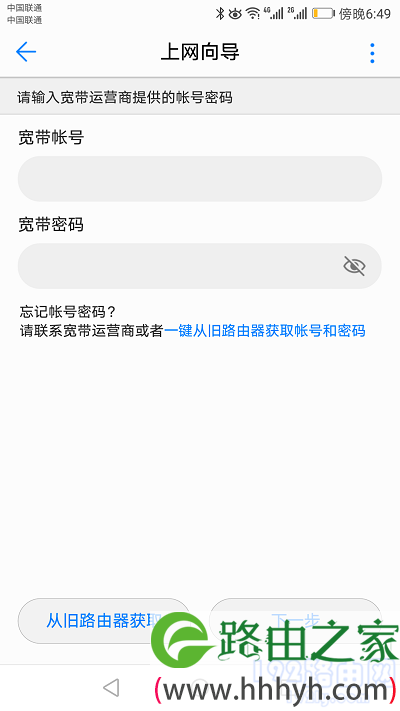
重要提示:
如果不记得宽带账号、宽带密码了,可以点击“从旧路由器获取”选项,然后根据提示操作。
(2)、自动获取IP
如果检测到上网方式是:动态IP,会自动进入到 无线参数 的设置页面。
(3)、静态IP
如果检测到上网方式是:静态IP——>你需要在页面中,填写运营商提供的 IP地址、子网掩码、默认网关、首选DNS、备用DNS ,如下图所示。
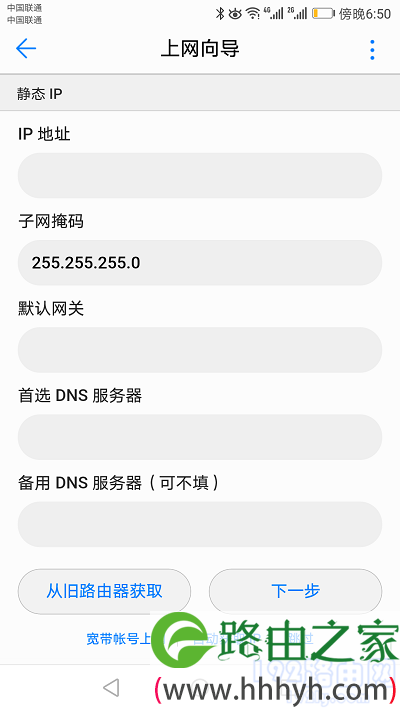
3、设置无线参数
在页面中,设置荣耀路由2的 Wi-Fi名称、Wi-Fi密码,如下图所示。
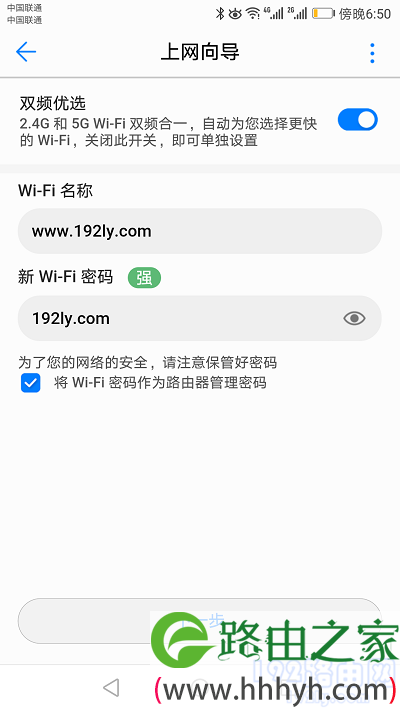
重要提示:
(1)、荣耀路由2默认启用了:双频优选 这个功能,这个功能的作用是,把2.4G、5G信号合并成一个信号。系统会根据网络情况,自动为你选择2.4G网络或者5G网络。
如果你需要单独的5G无线信号,那么请关闭:双频优选 这个功能,然后设置5GWi-Fi信号即可。
(2)、系统默认勾选了“将Wi-Fi密码作为路由器管理密码”这个选项,把Wi-Fi密码同时作为荣耀路由2的登录密码。
如果你需要 登录密码、Wi-Fi密码 不同,可以关闭“将Wi-Fi密码作为路由器管理密码”这个选项,然后另外设置一个登录密码即可。
4、选择Wi-Fi工作模式
首先,恢复出厂保留关键配置 这个功能选择:启用——>Wi-Fi功率模式 选择:Wi-Fi穿墙模式——>点击:下一步,如下图所示。
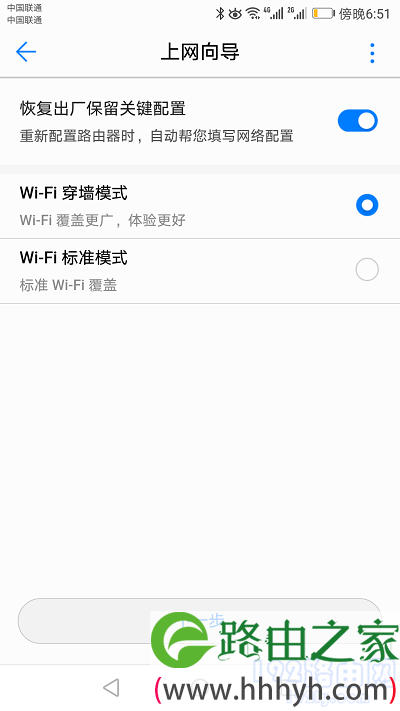
5、重启路由器
此时,荣耀路由2会自动进行重启,重启完成后,就可以上网了。
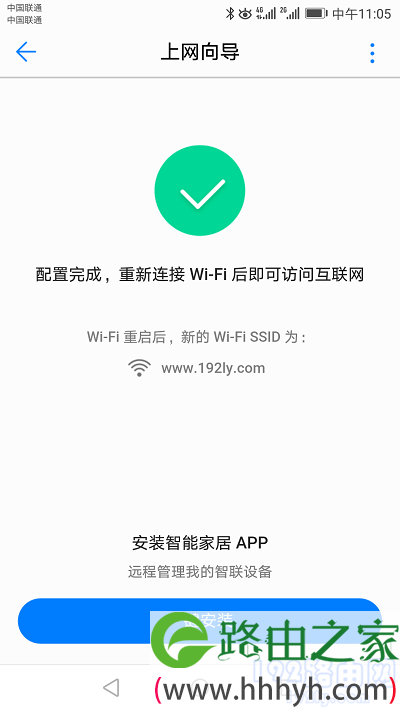
6、重新连接信号
荣耀路由2重启生效后,让你的手机,重新连接到荣耀路由2的wifi信号,如下图所示。
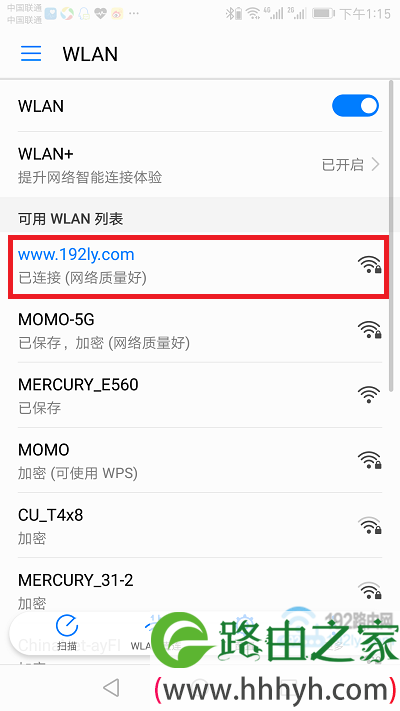
第四步、检查设置是否成功
检查方法1:
测试荣耀路由2设置是否成功,最简单的办法是:
电脑、手机连接到荣耀路由2,然后在浏览器中输入任意一个网址,看能否正常打开网页?
(1)、如果电脑、手机可以打开网页,说明路由器设置成功了。
(2)、如果电脑、手机打不开网页,说明路由器设置失败。
检查方法2:
1、在手机的浏览器中输入:192.168.3.1 打开荣耀路由2的登录界面——>输入前面设置的 登录密码,登录到设置界面。
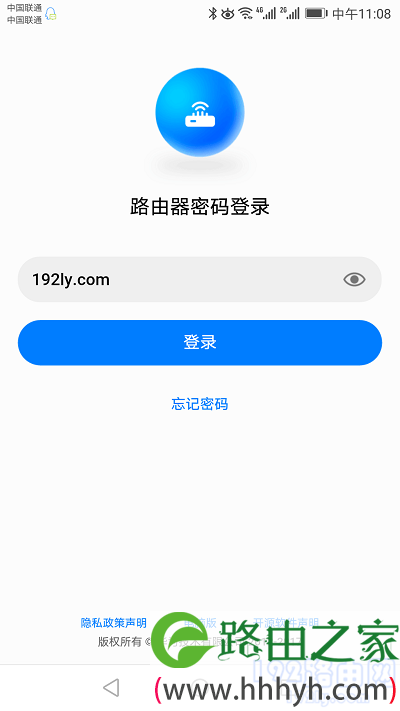
2、成功登录到设置界面后,如果页面中显示:成功连接互联网,如下图所示。这就说明,这台荣耀路由2设置成功,现在可以正常上网了。
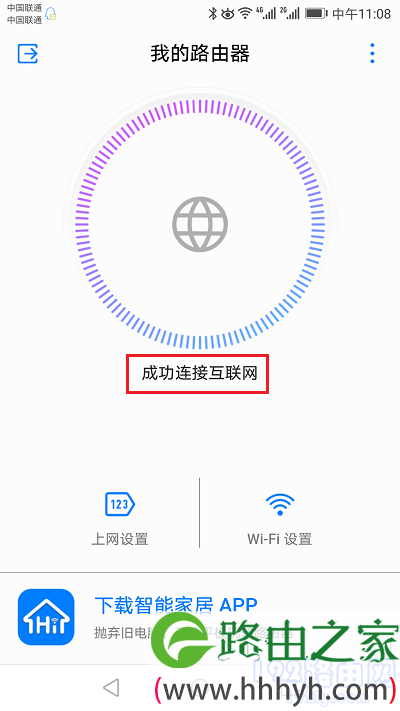
以上就是关于“荣耀路由2用手机怎么设置?”的教程!
原创文章,作者:路由器,如若转载,请注明出处:https://www.224m.com/95863.html

